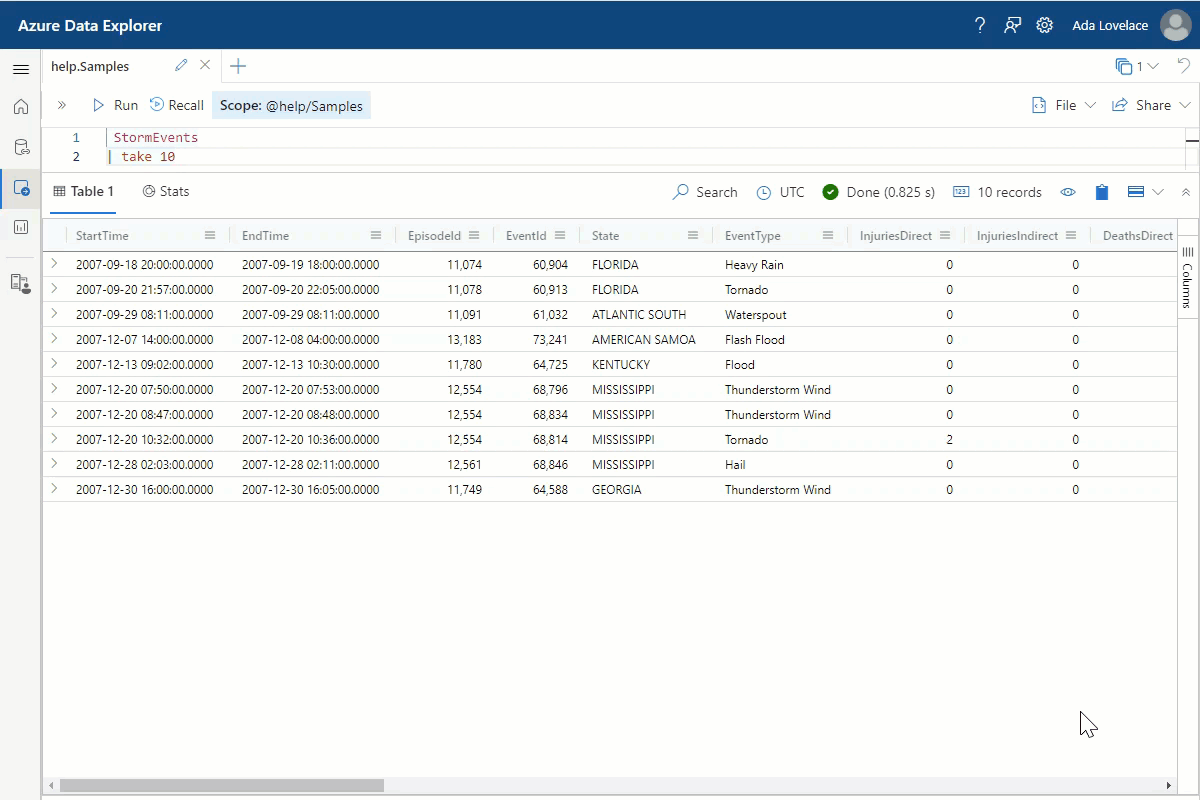Упражнение. Знакомство с данными
Помните, что в нашем сценарии вы столкнулись с новым набором данных, который содержит метеорологическую информацию о штормах в США. В этом уроке вы получите начальное представление о самих данных.
Просмотр необработанных данных
Первое, что нужно сделать, — просмотреть фактические данные, чтобы узнать, какие столбцы существуют, какие типы данных находятся в этих столбцах и какие возможные значения существуют. Вам не нужно видеть каждую строку в таблице данных, поэтому рассмотрим небольшой выбор всей таблицы.
Выполните следующий запрос, чтобы занять 50 произвольных строк данных.
StormEvents | take 50Вы должны получить результаты, похожие на следующее изображение, хотя определенные строки могут отличаться:
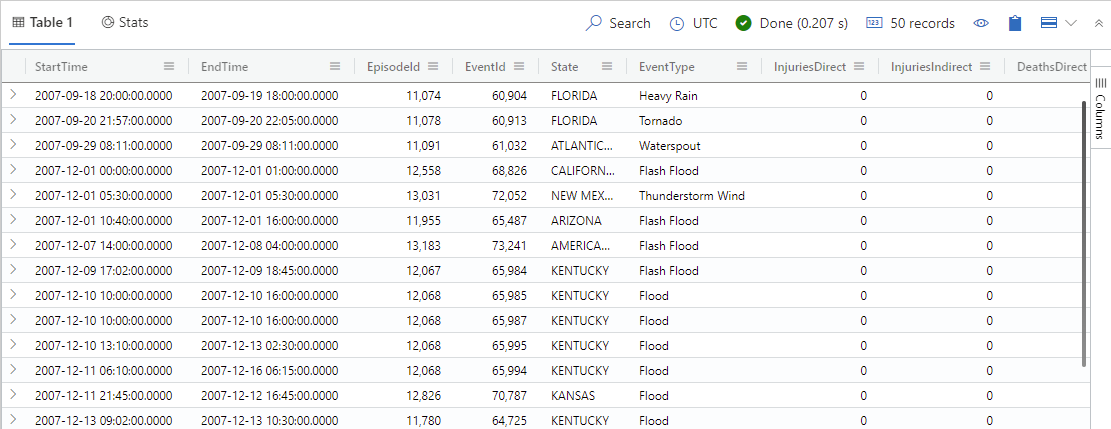
Просмотрите полученную таблицу под запросом в таблице результатов. Прокрутите страницу вправо, чтобы заметить все столбцы. Можно ли получить представление о типах данных и диапазонах значений в этих столбцах? Помните, что отображаемые поля являются лишь выборкой всей таблицы.
Использование сетки результатов для реорганизации данных
Сетка результатов предлагает ряд встроенных средств, которые, вероятно, знакомы с действиями из других сред. Например, можно сортировать данные на основе определенного столбца.
Каждый из следующих примеров начинается с результатов из take 50 запроса.
Сортировка данных по столбцу
Чтобы отсортировать определенный столбец, выберите имя этого столбца в сетке результатов. Стрелка, которая отображается справа от имени столбца, указывает, отсортирована ли она по возрастанию или убыванию.
Выберите столбец "Состояние".
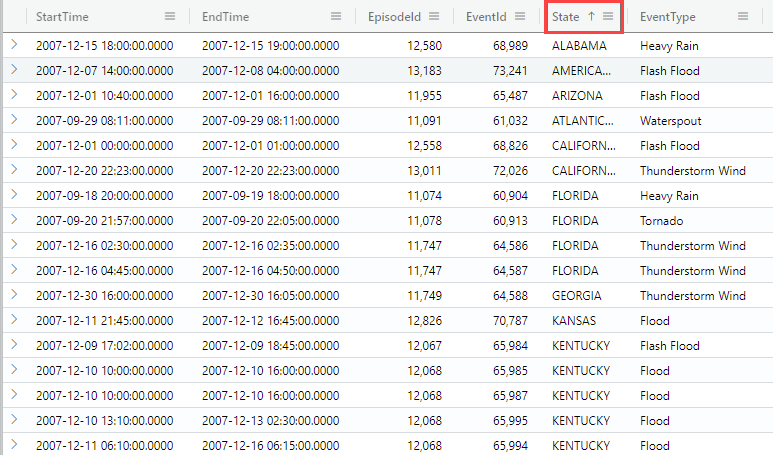
Просмотрите результирующий список. Отображаются ли какие-либо состояния в нескольких строках? Помните, что вы просматриваете 50 строк, которые вы выбрали выше, поэтому вы не должны ожидать просмотра полного списка.
Группирование результатов
Сортируя данные еще один шаг, можно группировать или агрегировать результаты по общим полям. Вы можете вспомнить, что отсортированный список выше дал несколько записей для различных состояний.
- Щелкните значок меню справа от столбца, который нужно отсортировать. В этом случае выберите меню в правой части столбца State .
- Выберите группу по состоянию.
- За каждым состоянием следует количество связанных записей. Щелкните стрелку слева от имени состояния, чтобы развернуть эти записи.
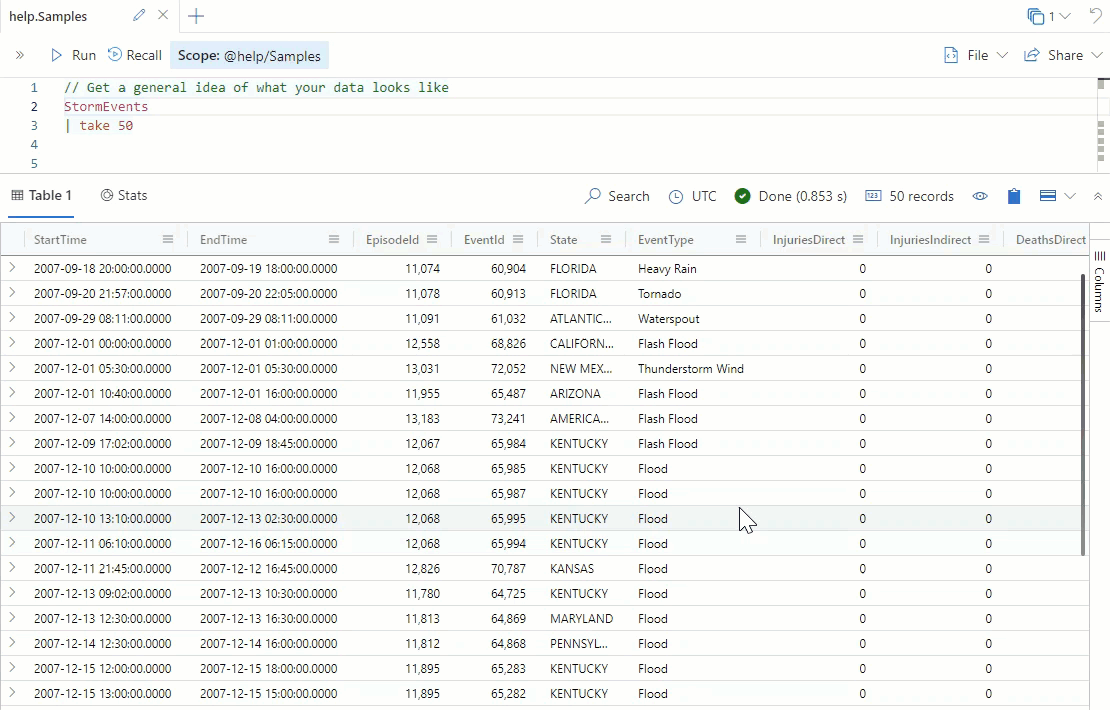
Выбор подмножества данных
Теперь, когда у вас есть представление о том, какие данные существуют в таблице, можно выбрать подмножество этих данных; Например, просто наводнение событий.
- В столбце EventType выберите события, по которым требуется отфильтровать. Удерживайте клавишу SHIFT на клавиатуре, чтобы выбрать несколько событий, таких как Flash Flood, Heavy Rain и Flood.
- Щелкните правой кнопкой мыши выбранное поле и выберите " Добавить выделение в качестве фильтров". Предыдущий запрос изменяется для добавления отфильтрованных полей.
- Повторно выполните запрос, нажав кнопку "Выполнить ". Все полученные события теперь являются одним из выбранных типов.
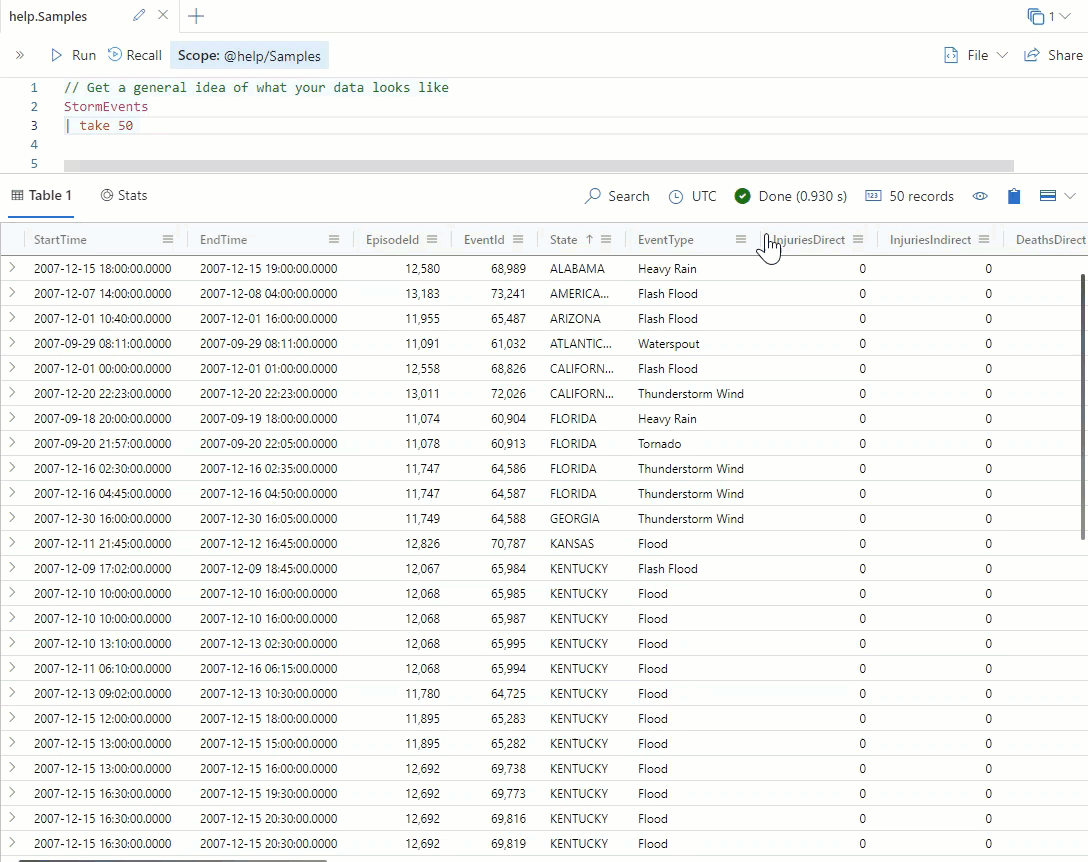
Фильтрация по значению
Вы также можете отфильтровать одно значение. Давайте рассмотрим все события, которые произошли в штате Огайо.
Щелкните значок меню справа от столбца State .
Выберите значок воронки.
Хотя вы можете искать любой тип строки или целочисленного совпадения, вы хотите искать любой столбец, содержащий слово Огайо. Этот фильтр также можно использовать для поиска неполных или пустых полей данных.
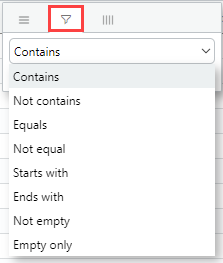
Под типом фильтрации введите слово Огайо. Обратите внимание, что результаты немедленно фильтруются.
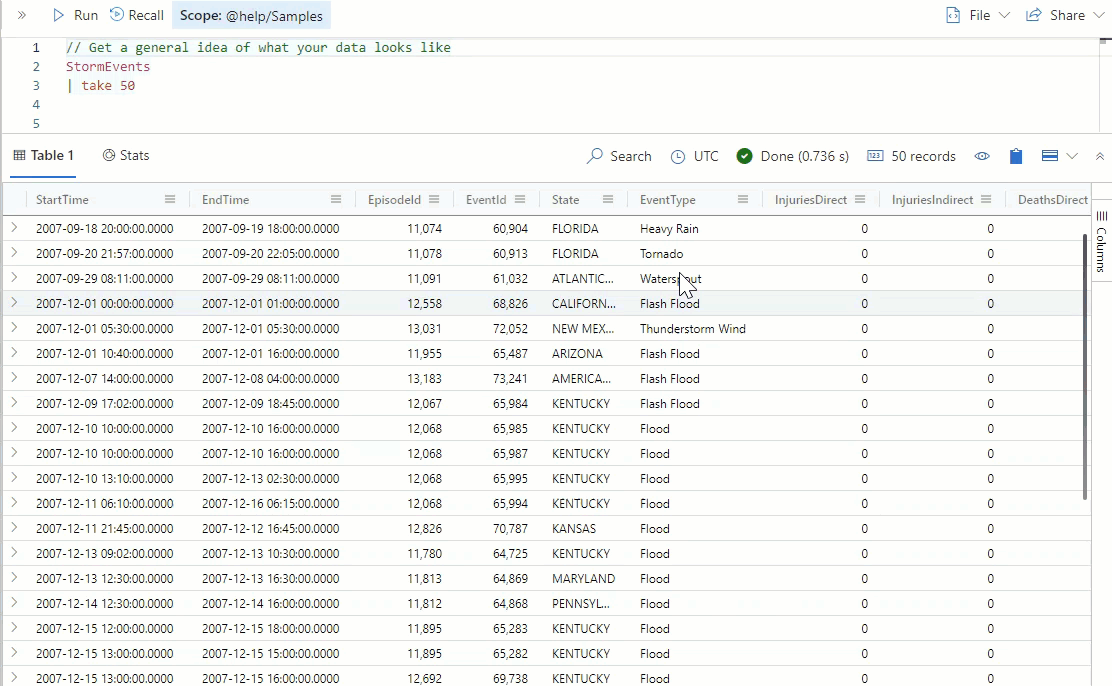
Суммирование выбранных ячеек
В правом нижнем углу сетки результатов отображаются выбранные ячейки. При выборе целых значений можно также просмотреть статистическую сводку по этим значениям.
Прокрутите столбец DamageProperty в сетке результатов.
Щелкните и перетащите выделение ячеек в этом столбце. Эти ячейки будут выделены синим фоном для указания выделения.
Просмотрите правый нижний угол сетки результатов. Каковы максимальные и минимальные значения? Поможет ли эта сводка понять диапазон данных в этом столбце?
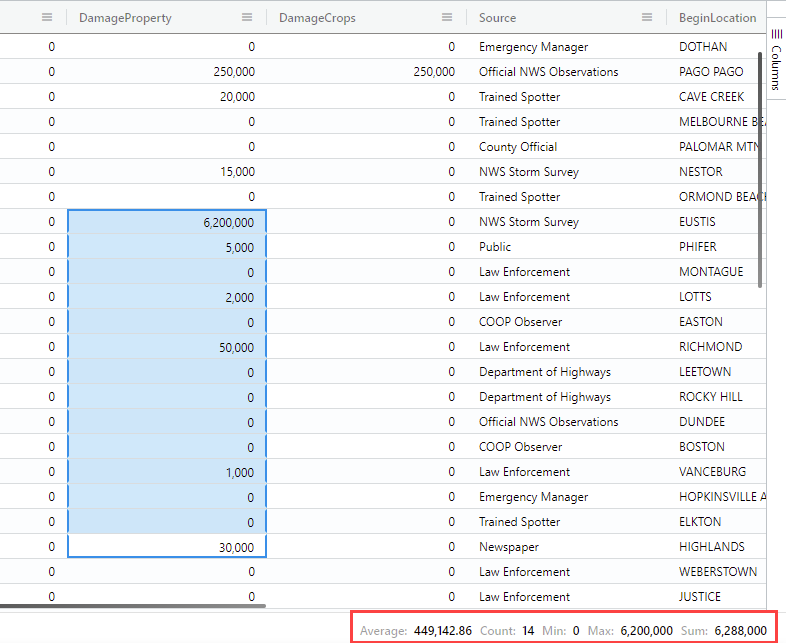
Развертывание динамического поля
Прокрутите до последнего столбца в таблице данных. Отображается ли столбец StormSummary ? Это поле содержит большой объем данных, который не отображается. Вы можете развернуть ячейку для просмотра всех сведений в динамическом поле.
Щелкните значок "Развернуть представление" в правом верхнем углу сетки результатов.
Выберите "Справа", чтобы просмотреть развернутые результаты в правой области.
Прокрутите до самого правого столбца таблицы StormSummary.
Дважды щелкните одно из полей в этом столбце. Поле будет развернуто, чтобы отобразить содержимое в более удобном формате: